在 WordPress 上处理 WooCommerce 插件的正确方法(何时添加,如何删除)
已发表: 2022-12-19您在安装/卸载 WooCommerce 时遇到问题吗? 了解如何从 WordPress 中删除 WooCommerce 以及预防措施。
将 WooCommerce 添加到您的 WordPress 网站非常容易。 但是永久删除 WooCommerce 可能有点挑战。 请记住,它会禁用您的电子商务功能。 因此,您将失去添加新产品、管理销售或联系客户的能力。 此外,它可能会在数据库中留下可能会中断您未来站点活动的数据。
许多用户发现完全卸载 WooCommerce 非常复杂。 为了帮助您,我们将向您展示 -
- 从 WordPress 中完全删除 WooCommerce 的 2 个步骤
- 卸载过程中可能遇到的技术问题
- 保护您的站点免受任何不必要的技术错误影响的可用解决方案
但是,让我们首先向您展示如何快速安装 WooCommerce-
如何将 WooCommerce 添加到现有的 WordPress 网站
安装 WooCommerce 就像安装任何其他 WordPress 插件一样。 由于该插件是免费的,您可以 -
- 直接从 WordPress 仪表板安装插件或
- 从 WordPress 存储库下载插件并上传文件以安装插件。
登录到您的 WordPress 仪表板并转到Plugins–> Add New 。 在搜索框中键入 WooCommerce。 然后只需安装并激活插件。
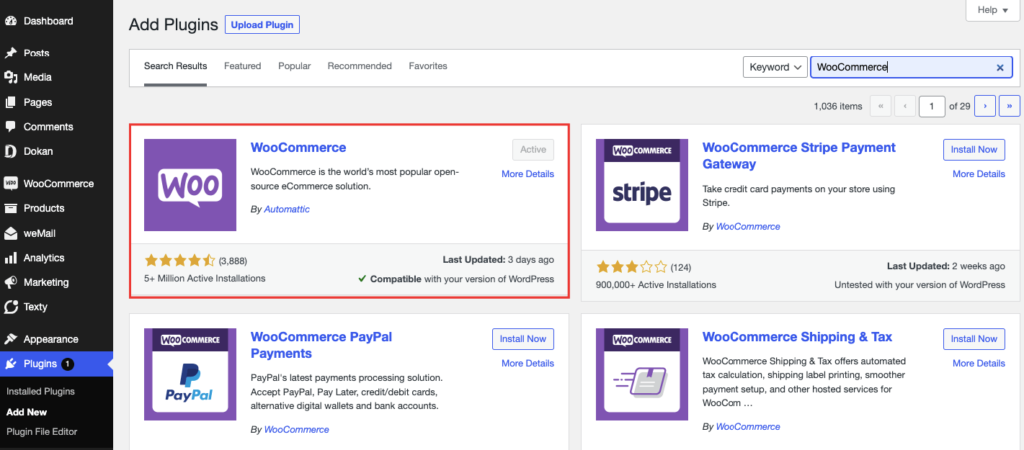
接下来,您需要完成设置向导。 提供必要的信息,如商店详情、行业详情、产品类型、主题等。
如果您想自定义 WooCommerce,请检查此 WooCommerce 自定义。 在这里,您将简要了解安装 WooCommerce 后需要执行的基本活动。
阅读更多:将您的博客或投资组合网站变成电子商务商店。
将 WooCommerce 添加到您的 WordPress 网站的优势
在现有的 WordPress 网站上安装 WooCommerce 有很多优势 -
- 您可以自定义站点以满足任何业务需要。 WooCommerce 有大量的扩展和插件。 它将帮助您将 WordPress 网站转变为适合任何业务类型的电子商务网站。
- 您可以创建一个多用途站点。 如果您已经拥有一个包含文章、视频、教程等的蓬勃发展的网站,您可以通过安装 WooCommerce 添加另一个货币化渠道。
- 吸引新客户的机会。 当您拥有在线商店时,您可以获得更多的自然流量。 这将增加您已经发展壮大的社区。 因此,您有机会在更多人面前展示您的内容。
- 您的站点将更加安全。 WooCommerce 有一个专门的团队,不断致力于提高插件的安全性。 这就是他们定期发布更新以确保最大安全性的原因。
- 最后但同样重要的是,赚取额外收入的好机会。 如果您通过发布博客、视频等从您的 WordPress 网站赚钱,现在您可以通过向您的网站添加电子商务功能来赚取更多的钱。
这些好处只是冰山一角。 如果将 WooCommerce 添加到您的网站,您仍然会发现很多优势。 您可以在 WooCommerce 上查看这份详细指南,以了解更多好处。
如何在没有任何损坏的情况下从 WordPress 中删除 WooCommerce
你真的确定吗?
正如我们上面提到的,删除 WooCommerce 后,您将无法再经营您的电子商务商店。 它将禁用所有电子商务功能。 此外,即使从您的站点卸载 WooCommerce 后,您的数据库表中也可能遗留数据。 之后,它们可能会导致与数据库膨胀和安全相关的问题。
也可能存在其他技术错误。 例如 404 页面、有机流量下降等。在博客的下一部分,我们将对此进行更多讨论。
但是,如果您已经下定决心,请在删除 WooCommerce 之前检查以下条件-
- 您绝对确定要删除 WooCommerce
- 您有网站数据的备份
- 你不想卖产品
- 您不再对电子商务感兴趣。
现在,如果您准备好卸载 WooComerce,您需要执行以下操作 -
第 1 步:停用 WooCommerce 插件
首先,您需要停用 WooCommerce 插件。 为此,您需要转到Plugins–> Installed Plugins 。 在那里找到 WooCommerce 插件。 如果将鼠标悬停在插件上,您将找到“停用”选项。 单击它,WooCommerce 插件将被停用。
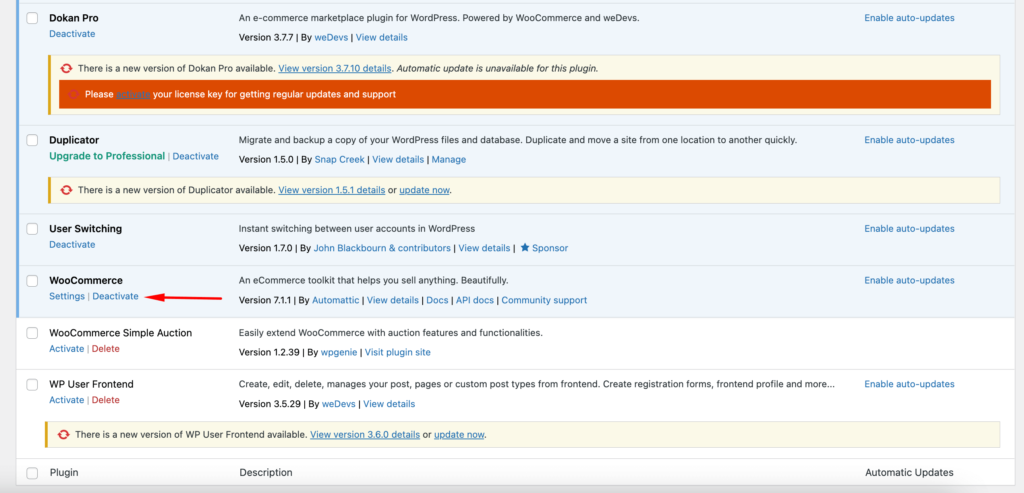
第 2 步:删除 WooCommerce 插件
停用插件后,您需要完全删除插件。 在Inactive部分,您会找到已停用的插件。
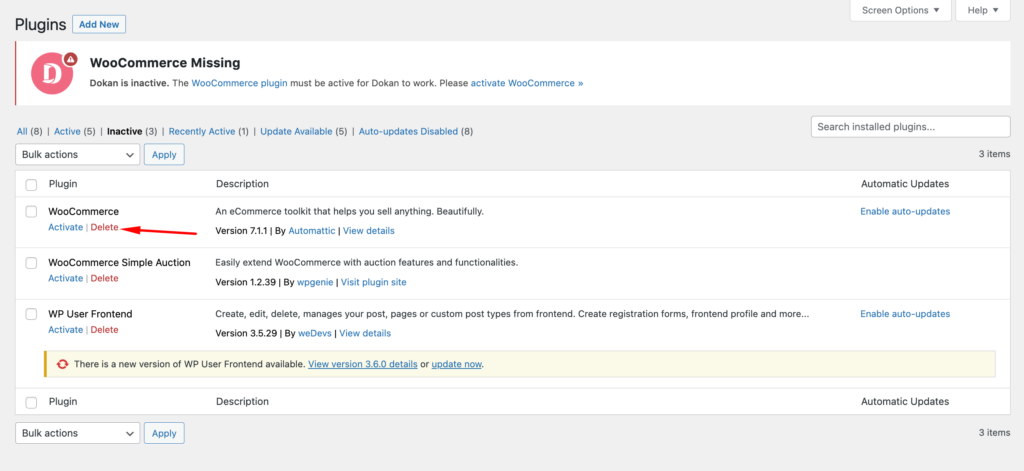
在那里找到 WooCommerce 插件并将鼠标悬停在它上面。 点击删除选项。 该插件将被删除。
这是从 WordPress 网站中删除 WooCommerce 的方法。
然而,这还没有结束。 请记住我们在开始时说过删除 WordPress 插件只会删除插件。 但它留下了数据库中的数据。 因此,为了完全删除 WooCommmerce 插件,您还需要删除其所有数据。 我们将向您展示如何做到这一点。
如何从 WordPress 中删除 WooCommerce 数据和清除缓存
当您安装 WooCommerce 时,它会在后端和数据库中创建数百个数据。 换句话说,如果您希望完全卸载插件,则必须保持数据库中所有这些关联文件的干净。
现在,有两种方法可以删除所有 WooCommerce 数据-
- 您需要进行一些编码的快速方法
- 手动过程是您需要一个一个地删除数据的地方。
我们将向你们展示。
1. 快速删除 WooCommerce 数据的方法
为了删除 WooCommerce 的所有数据,包括产品、订单数据等,您需要通过 FTP 或文件管理器打开站点的 wp-config.php 文件。 在底部,您需要在/ 上方添加此代码。仅此而已,停止编辑! 快乐的博客。 /文件中的行,
define('WC_REMOVE_ALL_DATA', true);将文件保存到服务器。 按“停用”>“删除”从管理面板中删除插件。
您可以返回并从wp-config文件中删除上述代码。 然后,当您停用和删除 WooCommerce 时,它将从您的 WordPress 数据库中删除所有数据。
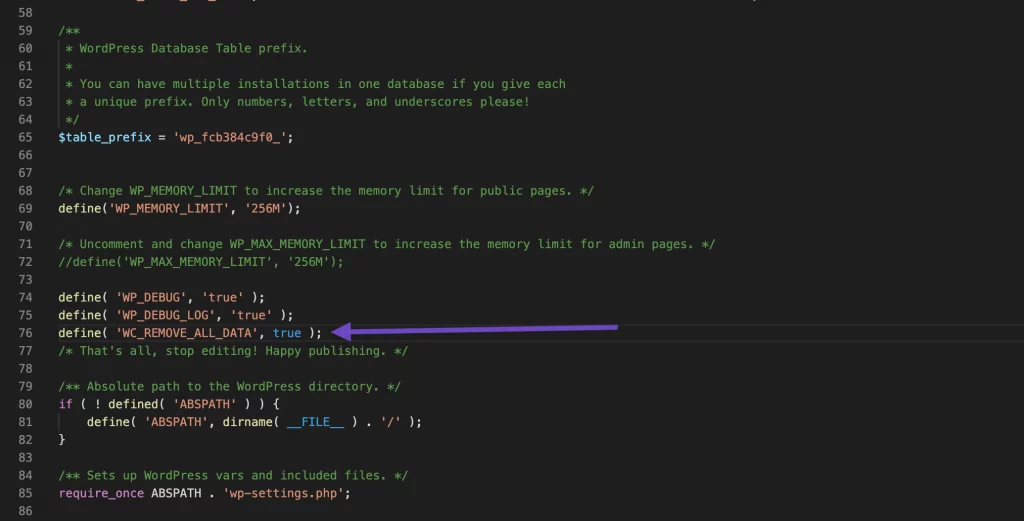
这是一个快速的方法。 但是如果你想确保你已经删除了所有的数据,那么你也可以手动删除它。 让我们看看如何。
2. 手动删除 WooCommerce 数据
当您决定删除 WooCommerce 插件时,您还需要删除所有相关数据。 让我们看看您需要删除什么。
- 通过导航到Products–> All Products/ Categories清除 WooCommerce 产品页面和类别。 您可以批量删除所有页面和类别。
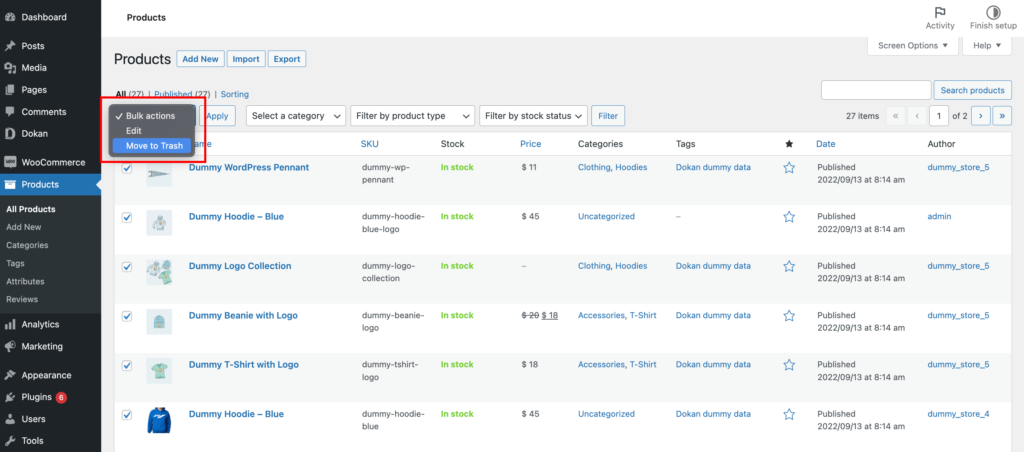
- 从Marketing–> Coupons中删除您创建的优惠券。 使用批量删除选项。
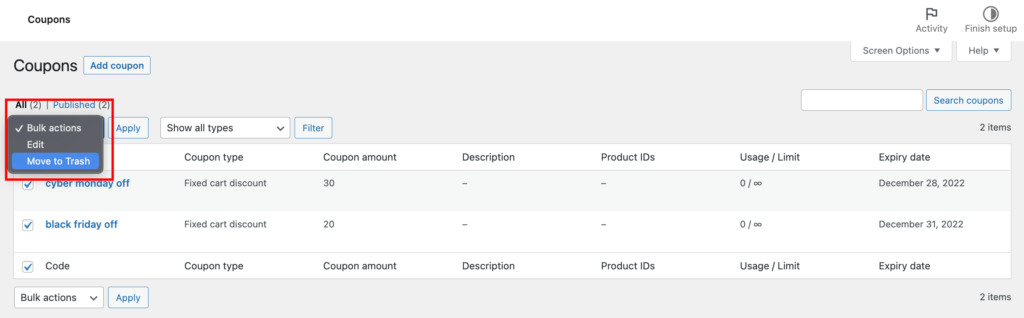
- 您可以从WooCommerce–> 订单中批量删除所有订单。
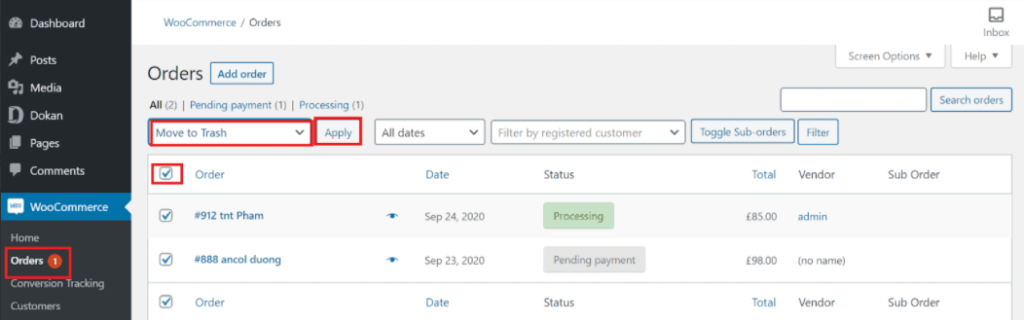
- 您必须从WooCommerce → Status → Logs清除所有日志。
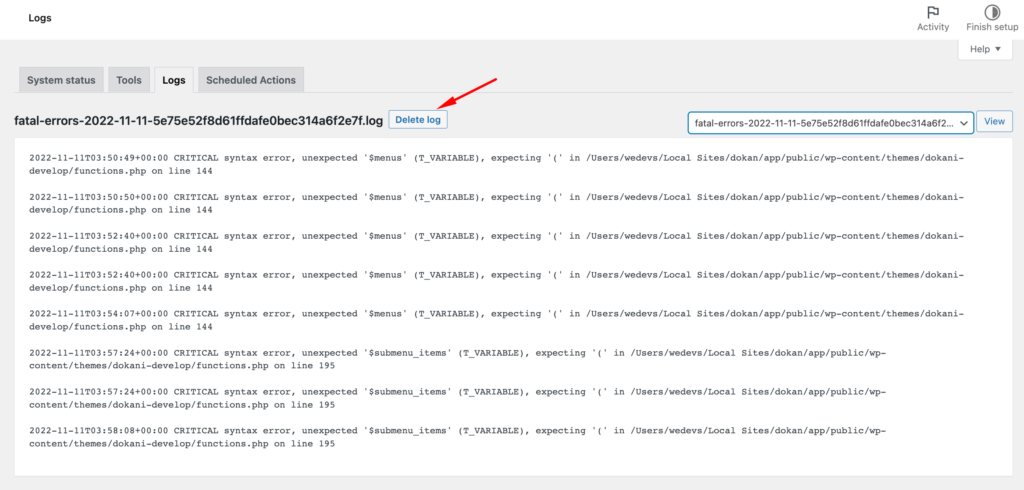
- 清理“ WooCommerce →状态 →工具”部分下的瞬态数据。
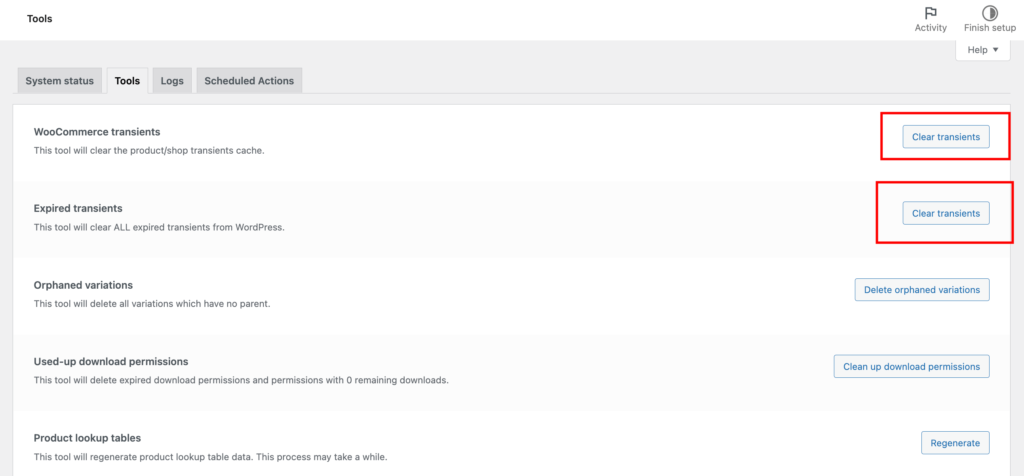
- 您还需要删除客户详细信息。 转到用户–> 所有用户。 在那里您需要过滤所有客户用户。 之后,从“批量操作”下拉列表中选择“删除”,然后单击“应用”按钮。
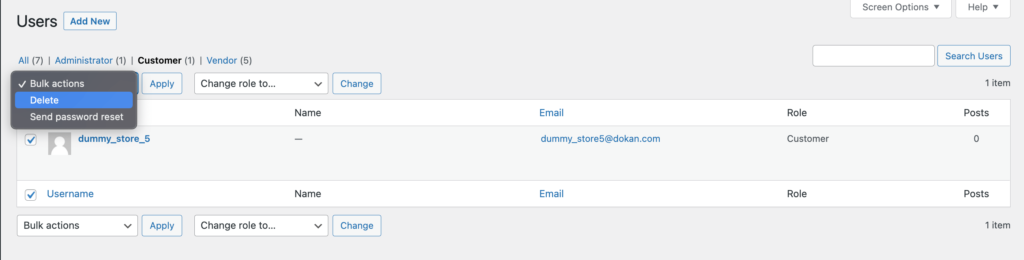
- WooCommerce 使用数百个自定义字段。 您需要删除所有自定义字段。 转到 PHPMyAdmin 并使用一些查询。 例如,下面的查询用于选择包含“ship”的元键。
SELECT * FROM wp_postmeta WHERE `meta_key` LIKE '%ship%'然后你需要使用这个查询来删除数据,

DELETE FROM wp_postmeta WHERE `meta_key` LIKE '%ship%'- 删除 WooCommerce PHPMyAdmin 的数据库表。 您会在“操作”部分下找到“删除表格”选项。
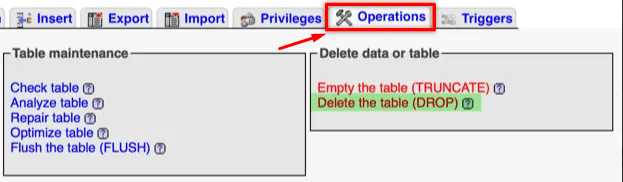
你完成了。 这就是您如何从您的 WordPress 网站手动删除所有 WooCommerce 数据。
删除 WooCommerce 后可能面临的挑战以及解决方法
因此,您已从 WordPress 网站中删除了 WooCommerce 插件及其数据。 现在你一定在想,让我们回到原来的地方,做你一直在做的事情。 但不幸的是,事实并非如此。
删除 WooCommerce 后,您的 WordPress 网站将面临一些问题。 如果您不检测并解决这些问题,那么您将不会获得与安装 WooCommerce 之前相同的输出。
以下是您将面临的问题以及如何解决这些问题。
1. 技术问题
当您删除 WooCommerce 时,您还必须删除产品页面。 您一定已经对这些页面进行了搜索引擎优化,而谷歌显然已将这些页面编入索引。 因此,现在当客户访问您的网站并点击这些产品页面时,他们将登陆 404 页面。
这对您的网站不利,您最终会失去很多访问者。 谷歌也不会喜欢这样。
由于您没有产品页面,解决方案可以是 301 重定向到主页。 但是,如果您有其他页面,那么您也可以将用户重定向到这些页面。 这对爬虫也有帮助。
或者您可以创建一个专属的 404 页面来列出您的内容并告诉用户访问这些页面。
2.自然流量下降
它必然会发生。 当您从网站中删除电子商务功能时,您会看到有机流量下降。 因为以前访问从您的网站购买的用户现在不再来了。 这肯定会阻碍您的有机流量,您肯定会看到用户数量下降。
解决这个问题的方法是优化您的剩余内容。 推送更多关键词,添加新内容并让它们重新回到 SERP 排名中。
阅读:通过更新内容增加 WordPress 博客流量的 7 种方法
3. 未使用的 WooCommerce 扩展
当您使用 WooCommerce 时,您一定会使用一些独有的 WooCommerce 扩展。 这些扩展有助于为您的商店添加高级功能,并为您提供急需的提升。
因此,当您删除 WooCommmerce 时,就不需要这些扩展了。 如果保留它们,它们只会占用数据库空间,并可能会影响您的网站速度。 因此,您必须从Plugins–> Installed Plugins页面中一一删除所有扩展。 也不要忘记永久删除它们。
4.站点中断
如果您使用的是 WooCommerce,那么很明显您使用的是电子商务或 WooComerce 兼容的主题。 但是删除 WooCommerce 后,就没有必要继续使用电子商务主题了。 如果没有 WooCommerce 页面,您的网站可能会崩溃。
有一种方法可以测试它。 在您决定删除 WooCommerce 之前,请转到您的 cPanel 并找到插件目录/wp-content/plugins/woocommerce 。 现在将 WooCommerce 移动到/wp-content 。
这与删除 WooCommerce 相同。 然后您将能够查看您的站点是否中断以及中断的程度。 这样您就可以在删除 WooCommerce 之前采取预防措施。
但如果您不能这样做,请确保在安装 WooCommerce 之前激活您一直在使用的主题。
这些是删除 WooCommerce 后您可能会或可能不会遇到的问题。 希望在应用我们的解决方案后,您将能够对抗它们。
如何从 WordPress 删除 WooCommerce 的常见问题解答
是的,您可以删除 WooCommerce 插件,但在这样做之前需要记住一些事项。 首先,确保您有站点的备份。 其次,如果插件处于活动状态,请先将其停用。 停用插件后,您可以将其从您的 WordPress 站点中删除。
WooCommerce 支付账户只能由我们的支持人员删除。 没有自助方法可以删除您的帐户。
从 WooCommerce 结账中删除公司名称字段的最简单方法是简单地从设置页面禁用它。 您可以转到WooCommerce > 设置 > 结帐找到此选项。
从 WordPress 完美安装和安全删除 WooCommerce!
学习如何安装 WooCommerce 和如何从 WordPress 中删除 WooCommerce 是两件完全不同的事情。
安装 WooCommerce 是一项非常简单的任务,因为该插件非常人性化并且具有足够的资源,因此任何用户都可以轻松安装 WooCommerce。 另一方面,删除 WooCommerce 很困难。 您不能只删除插件然后忘记它。 您还必须删除所有相关数据。
希望我们的指南能让您全面了解这两项任务,并且您将能够成功完成它们。
但是,如果您遇到任何问题,请在评论部分告诉我们。
